Как преобразовать изображение в оттенки серого в Windows 10
Хороший способ сохранить цветные чернила на принтере - это печатать изображения в оттенках серого, когда это возможно. Вы не можете избежать цветной печати в некоторых случаях, например, если вы печатаете круговую диаграмму, но большинство изображений работают так же хорошо в черно-белом режиме. Черно-белое или черно-белое, как его принято называть, требует только черных чернил для печати. Вот как вы можете преобразовать изображение в оттенки серого без ущерба для качества.
Диалог печати
Предполагая, что вам нужно напечатать изображение, а изображение не является частью документа, вы можете проверить, позволяют ли параметры печати вашего принтера печатать в оттенках серого. К сожалению, в приложении Microsoft Print to PDF эта опция отсутствует.
Вы можете используйте Microsoft Edge для печати в черно-белом режиме.
Paint.net
Если диалоговое окно параметров печати вашего принтера не позволяет печатать цветное изображение в оттенках серого или изображение качество слишком сильно ухудшается, когда принтер преобразует его, вы можете сначала преобразовать изображение в оттенки серого, а затем распечатай это.
Paint.net - одно из лучших приложений для преобразования изображения в оттенки серого. Это бесплатно и легко в использовании. Скачайте и установите Paint.net. Откройте изображение, которое вы хотите преобразовать в оттенки серого в Paint. Используйте сочетание клавиш Ctrl + A, чтобы выделить все на текущем слое.
Как только слой выбран, перейдите в Adjustments> Black and White.
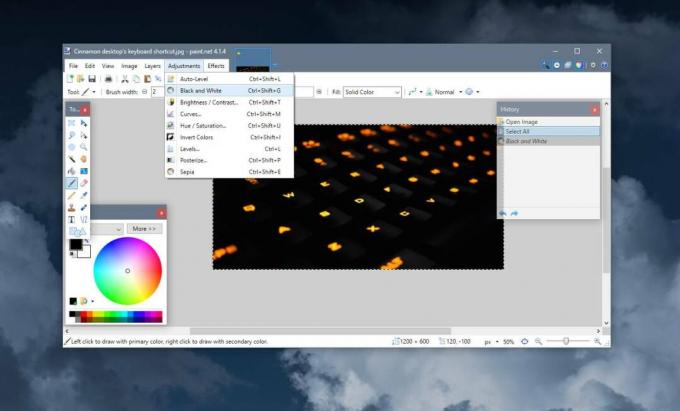
Сохраните новое изображение с другим именем файла или разрешите перезаписать исходное изображение. Выбор остается за вами. Полученное изображение довольно хорошее с точки зрения качества.

Microsoft Office Suite
Если вы добавляете изображения в документ Word, презентацию PowerPoint или электронную таблицу Excel, и у вас нет времени индивидуально конвертируйте их в оттенки серого с помощью Paint.net, вы можете использовать встроенные в приложения опции редактирования изображений, чтобы конвертировать изображения в оттенки серого.
Чтобы преобразовать изображение в оттенки серого в любом из приложений пакета Microsoft Office, щелкните его правой кнопкой мыши и выберите «Формат изображения» в контекстном меню. Это откроет панель редактирования изображения справа. Перейдите на вкладку Picture (самая последняя). Разверните параметры «Цвет изображения» и щелкните маленький выпадающий список рядом с «Предустановками насыщенности цвета».

Выберите черно-белый предварительный просмотр вашего изображения, и оно будет преобразовано в изображение в градациях серого.
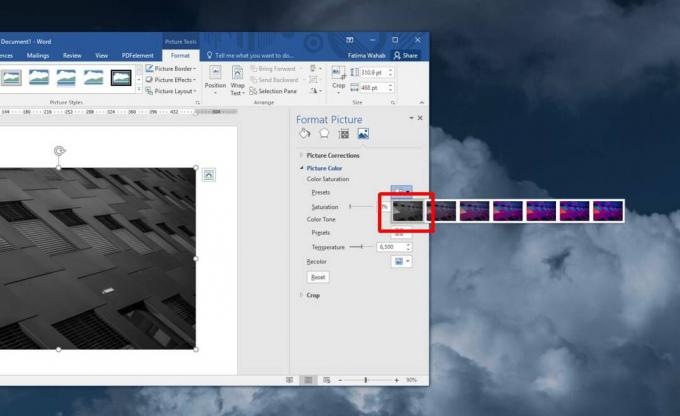
Чтобы ускорить процесс, сначала необходимо вставить все изображения в документ, презентацию или электронную таблицу. Примените насыщенность к одному изображению, выберите следующее и используйте функцию «Повтор», чтобы применить его к выбранному изображению.
Существуют онлайн-приложения, которые могут преобразовать изображение в оттенки серого, и если вы не удовлетворены качеством изображения, которое предоставляет вам Paint.net, вы также можете попробовать их. Для фотографий лучше использовать профессиональный инструмент, такой как Photoshop, который позволяет вам контролировать отдельные цветовые каналы. Вы можете найти что-то намного дешевле, чем Photoshop.
Поиск
Недавние Посты
Удерживайте Ctrl + Alt Keys и щелкните любое окно, чтобы скрыть его
Простое скрытие окон это портативное приложение, которое вы можете ...
Совместное использование, синхронизация и безопасное резервное копирование файлов с помощью Power Folder
PowerFolder является кросс-платформенной программой совместного исп...
Пакетное преобразование PDF-файлов в RTF и извлечение их элементов с помощью PDF Shaper
PDF - это один из самых удобных и безопасных способов распространен...



